OBS Studio是我们常常使用非常频繁的一款操作软件,可以进行录制、推流等设置,而其中想要进行录制多个窗口来源的话,该如何进行设置呢,我们可以通过窗口捕获功能,进行新建来源,但是需要提前打开要进行录制的页面,随后在新建来源的页面中进行选择要进行添加的窗口就可以了,你可以随时对新建的窗口进行隐藏和显示,之后进行录制即可,下方是关于如何使用OBS Studio添加窗口进行录制的具体操作方法,如果你需要进行的情况下可以看看方法教程,希望对大家有所帮助。
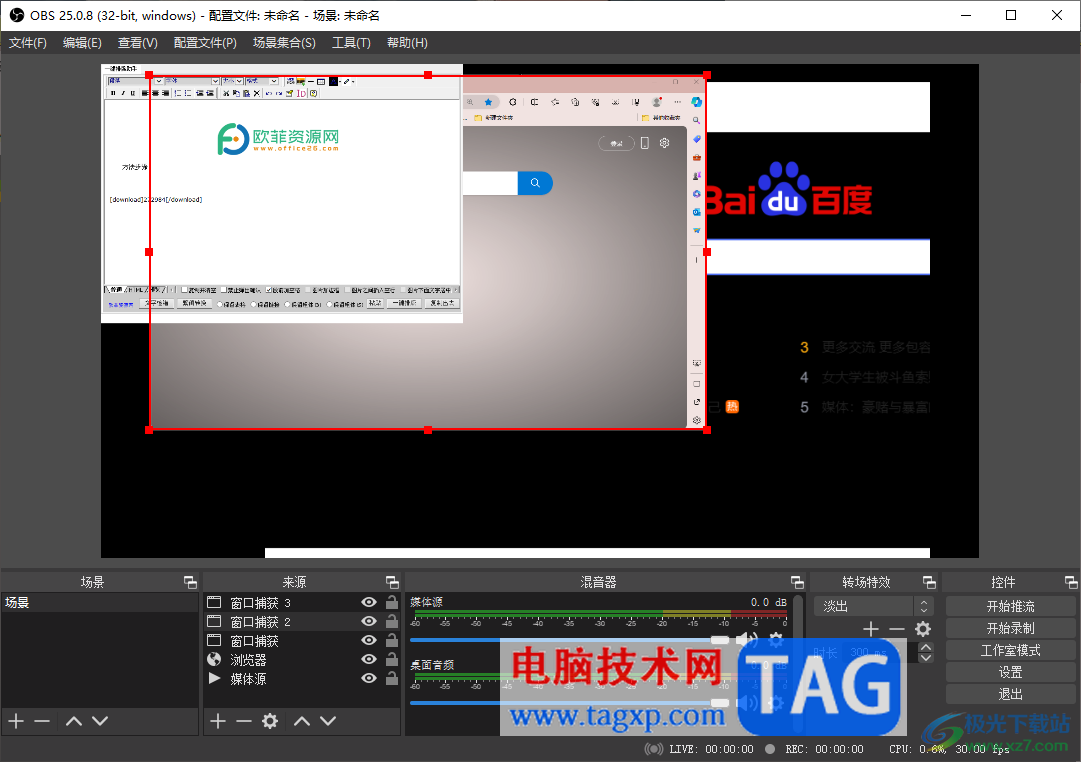
1.首先,我们需要将OBS Studio点击打开,再点击【来源】下方的【+】图标,在旁边出现的菜单选项中点击【窗口捕获】。
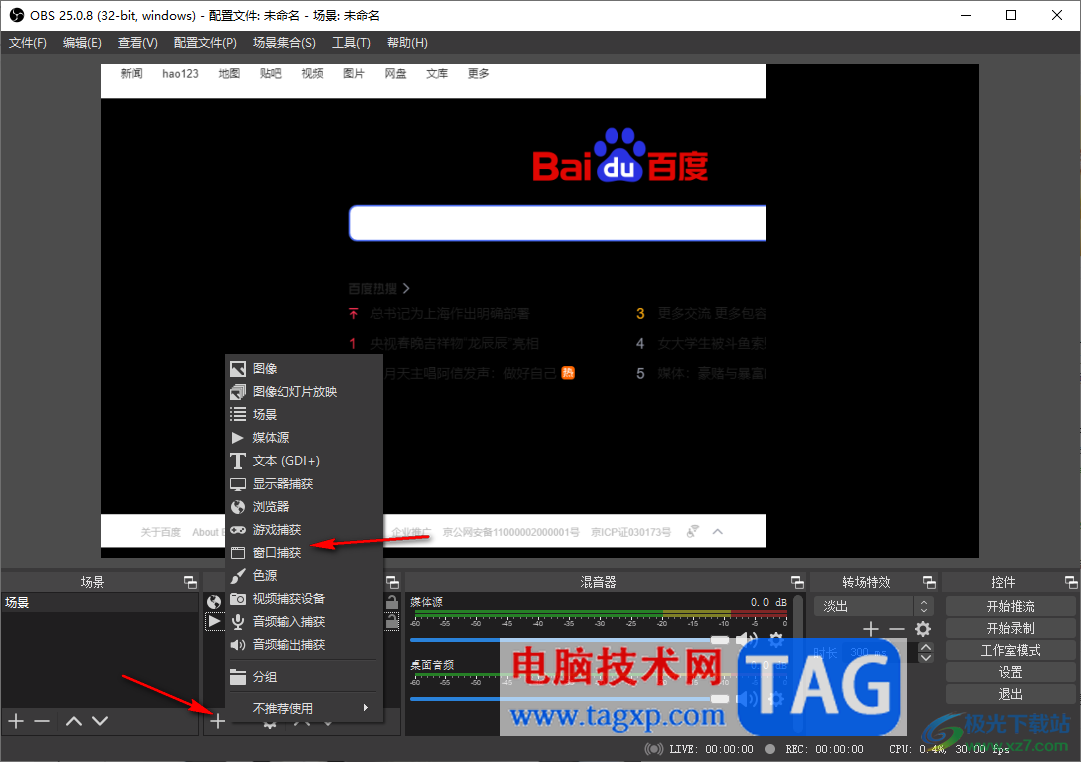
2.这时候,在打开的窗口中,点击【确定】按钮。

3.随后即可在打开的窗口中,将【窗口】的下拉列表进行点击打开,就可以选择自己喜欢的窗口进行录制了,点击确定按钮。
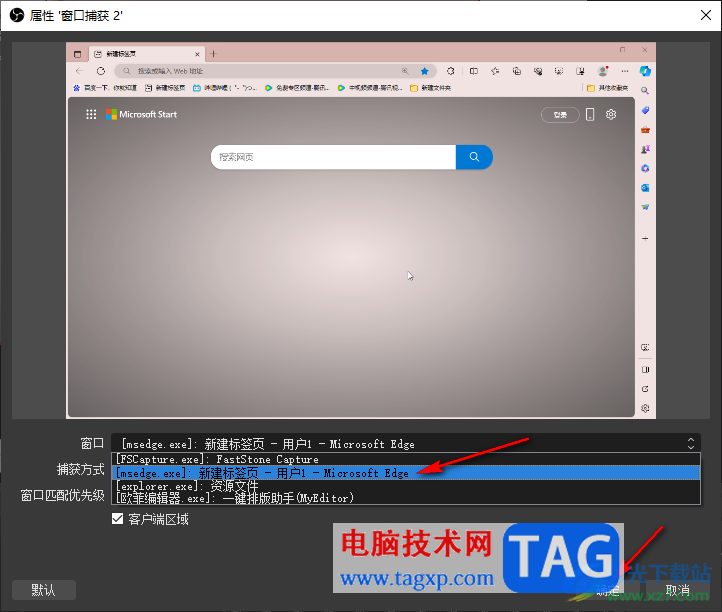
4.想要添加更多的窗口就可以按照以上步骤进行添加即可,如图所示。
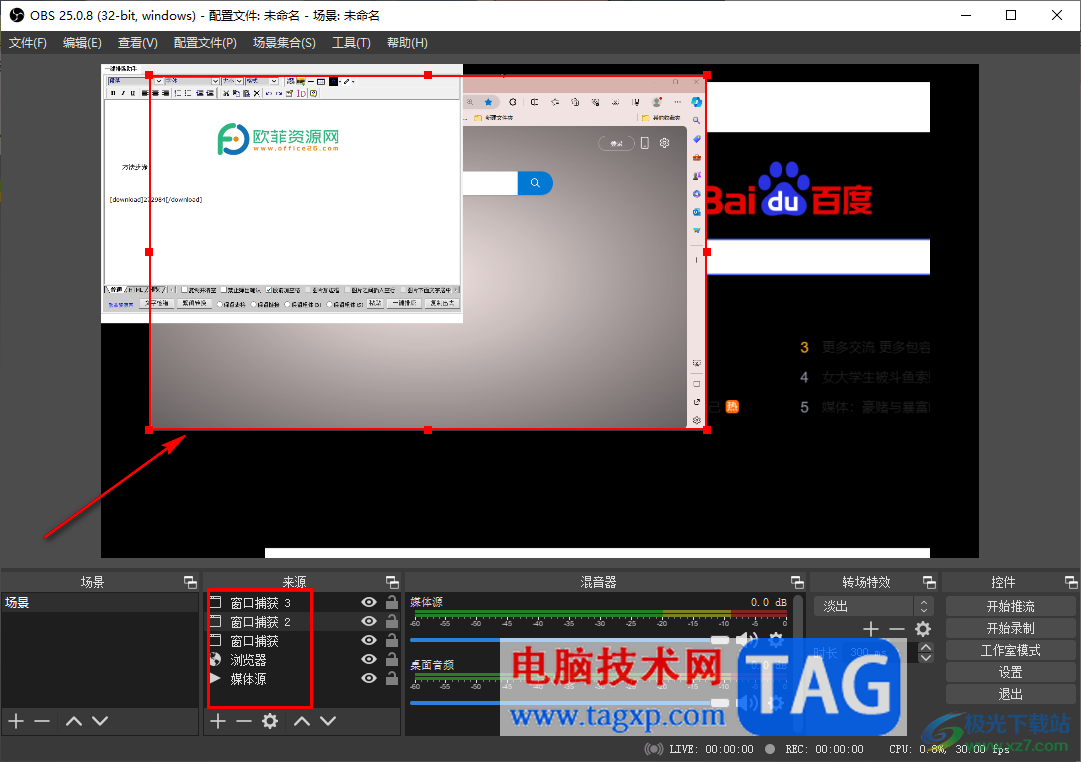
5.如果你想要屏蔽其中的某些窗口,那么就可以点击来源窗口中对应的眼睛图标即可隐藏起来。
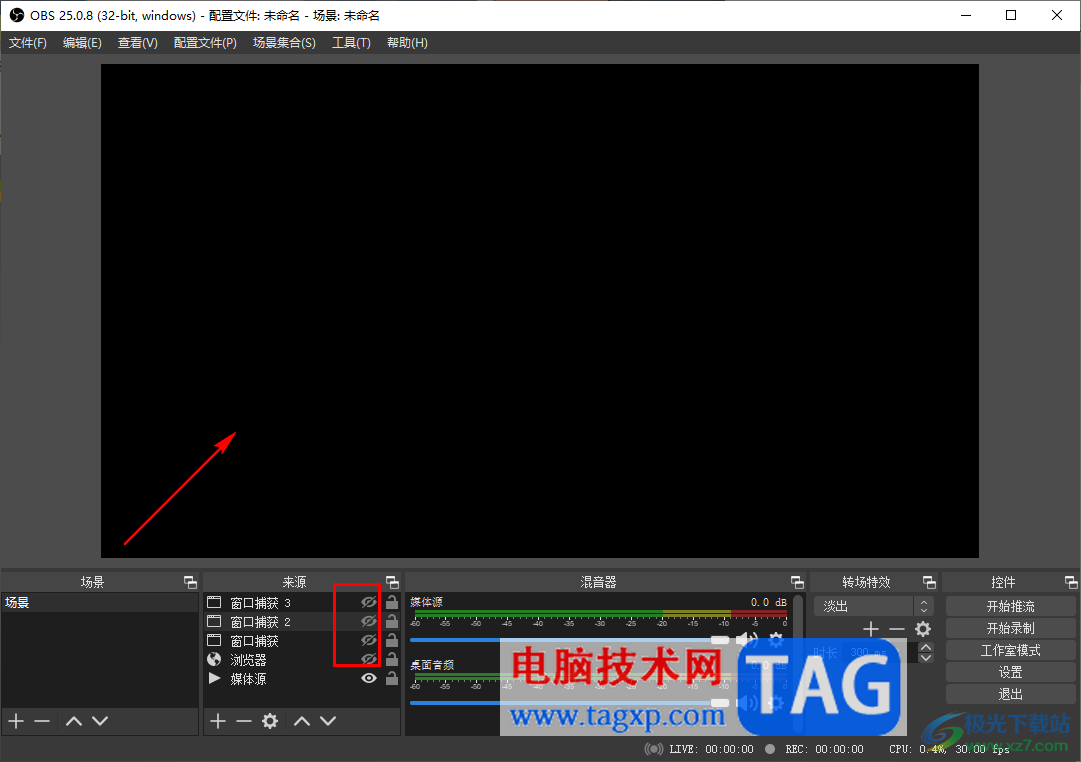
6.之后你可以在右侧的位置点击【开始录制】按钮进行录制即可,如图所示。
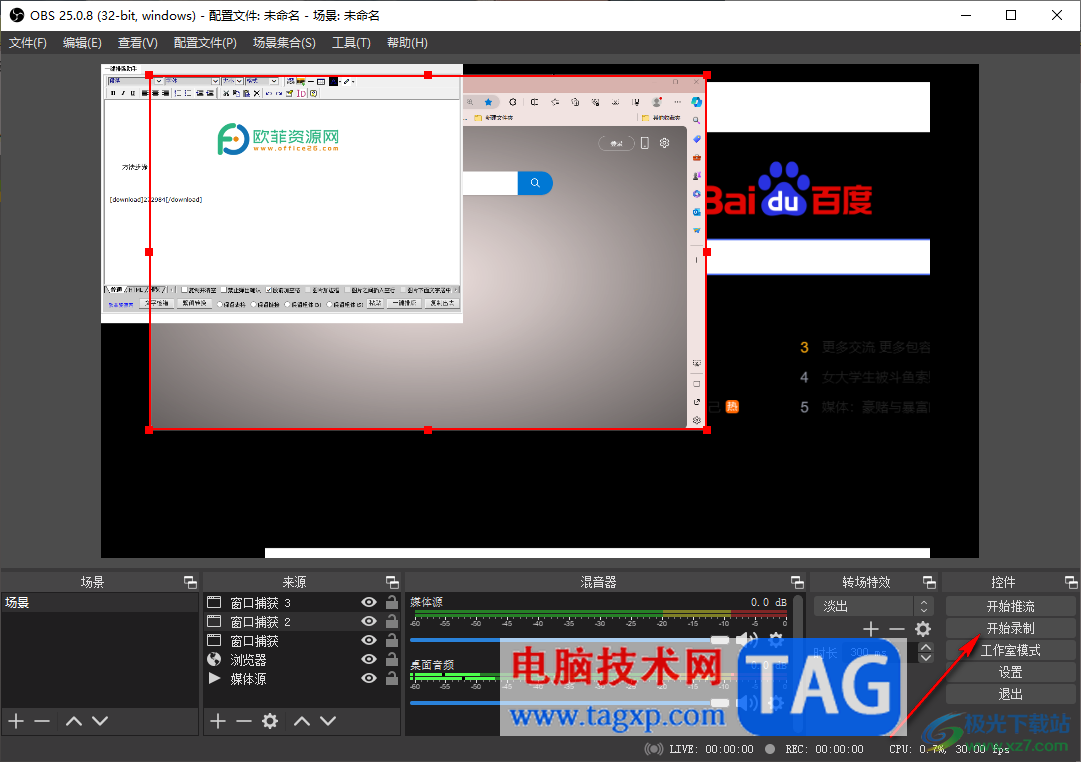
以上就是关于如何使用OBS Studio录制多个窗口的具体操作方法,如果你需要进行录制多个窗口,那么就可以按照以上几个简单的步骤来操作就好了,根据自己的需求来选择窗口进行录制即可,感兴趣的话可以操作试试。
 笔记本电脑键盘失灵的原因及解决办法
笔记本电脑键盘失灵的原因及解决办法
笔记本电脑作为日常工作与娱乐的重要工具,键盘失灵的问题时......
 模拟城市5秘籍大全 解锁所有建筑+无限金
模拟城市5秘籍大全 解锁所有建筑+无限金
本次为大家带来一款超级好玩的秘籍代码,那就是模拟人生5秘籍......
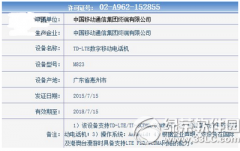 中国移动和手机价格 配置
中国移动和手机价格 配置
中国移动和手机多少钱?中国移动和品牌新款手机亮相工信部,型......
 电脑显卡故障分析与修复:如何判断显卡
电脑显卡故障分析与修复:如何判断显卡
电脑显卡的性能直接影响到游戏体验、视频处理和图形设计等多......
 主板故障排查步骤:如何判断我的主板是
主板故障排查步骤:如何判断我的主板是
主板是电脑的心脏,其稳定性及性能直接影响整个系统的运行。......
 过万?新MacBook Air再此泄露
过万?新MacBook Air再此泄露 AMD Instinct MI300 可能使用
AMD Instinct MI300 可能使用 为什么叫谷爱凌青蛙公主
为什么叫谷爱凌青蛙公主 Windows Server 2022 20292 vNEXT(
Windows Server 2022 20292 vNEXT( Bitdefender防病毒软件阻止
Bitdefender防病毒软件阻止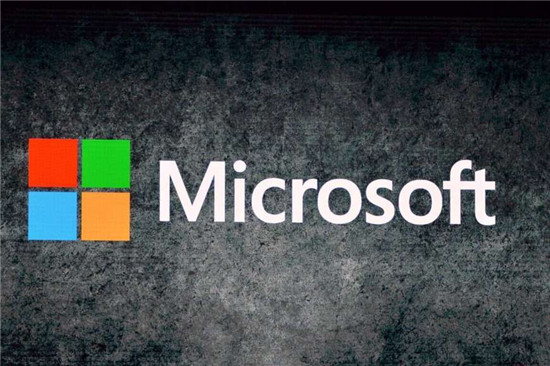 Windows11 Microsoft Store现在
Windows11 Microsoft Store现在 Windows10 1909补丁KB5001396 [手
Windows10 1909补丁KB5001396 [手 Google Chrome 91.0.4472.164 修复
Google Chrome 91.0.4472.164 修复 幽灵线东京美食寻访成就
幽灵线东京美食寻访成就 Switch鬼泣3特别版金手指代
Switch鬼泣3特别版金手指代 2022年超好玩的回合制手游
2022年超好玩的回合制手游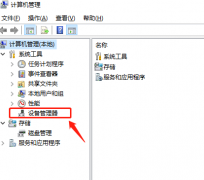 geforce game ready driver安装
geforce game ready driver安装 显卡天梯图2022年06月最新
显卡天梯图2022年06月最新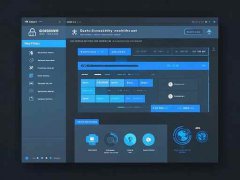 网络硬件维护常识如何延
网络硬件维护常识如何延 喵影工厂电脑版将视频从
喵影工厂电脑版将视频从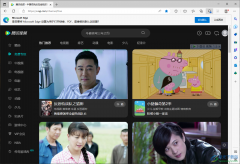
edge浏览器是我们平时非常喜欢的一款浏览器软件,我们通过该浏览器可以进行网页视频的浏览和下载,有的时候我们需要在edge浏览器中下载一些网页视频,但是发现这些视频需要有VIP会员才能...
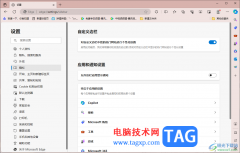
edge浏览器成为我们大家非常喜欢的浏览器软件,当你在通过该浏览器进行浏览网页的时候,如果遇到广告弹出,还可以安装一个可以拦截广告的插件来解决,此外,有的小伙伴常常在边栏的位...

xmind是一款深受大家喜欢的思维导图软件,在这款软件中进行思维导图的窗口是很方便的,可以在该软件中使用其中的一些功能进行设计出比较丰富的思维导图内容,我们在思维导图中会进行一...
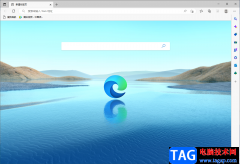
Microsoftedge浏览器是我们平时接触的非常多的一款浏览器注之一,通过MicrosoftEdge浏览器可以帮助小伙伴们解决自己一些无法解决的问题,当你在使用某个软件的时候,不知道怎么操作,那么就可...
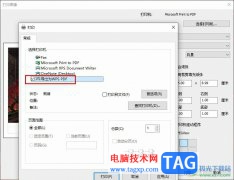
jpegview软件是很多小伙伴都在使用的一款高清图片查看软件,这款软件能够浏览电脑中的图片,还能对图片进行各种设置,例如旋转图片、调整图片清晰度或是转换图片格式等。有的小伙伴在使...

微信的使用是需要进行实名认证的,只有认证之后才能够正常的去使用一些功能,但是实名认证之后,很多的人都不知道如何进行修改,本期将会介绍一下具体的修改方法。...
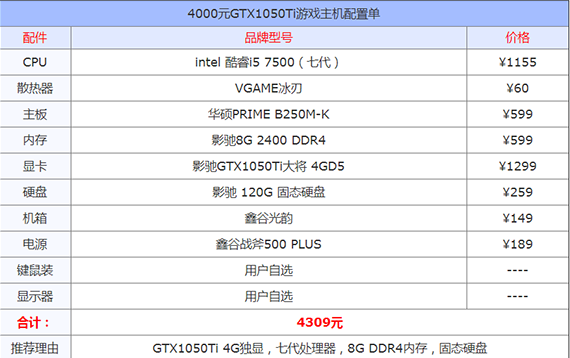
我们通常在买电脑时是看不到电脑电源功率的,如果我们想要知道电脑电源功率,就需要通过自己计算啦,那么电脑电源功率怎么计算呢?接下来就让小编教大家电脑电源功率计算的方法吧....

当前有很多伙伴会使用C4D软件来制作三维图形,但有些新手伙伴在操作过程里表示还不会使用其中的扫描攻略,为此,下文笔者就讲解关于C4D扫描使用方法,希望对你们有所帮助哦。...

斗鱼直播伴侣让我们可以使用到高清直播画质以及丰富的直播设置功能,在该直播软件中提供了横屏和竖屏两种直播模式,有的小伙伴喜欢竖屏模式,有的小伙伴喜欢横屏模式进行直播,那么怎...
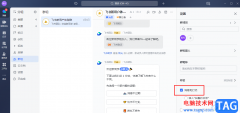
很多小伙伴在使用飞书软件的过程中经常需要处理各种群聊消息,对于一些不是很重要,但消息很多的群,我们可以选择将这些群设置为消息免打扰,设置的方法也很简单,我们直接在飞书中打...
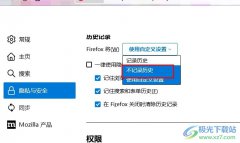
火狐浏览器是很多小伙伴都在使用额一款便捷浏览器,在使用这款浏览器的过程中,有的小伙伴想要通过设置让浏览器不再记录自己的浏览历史,但又不知道该在哪里找到相关设置。其实我们只...

如果你特别喜欢一个视频,但是该视频中有水印显示,自己非常的不喜欢,想要将视频中的水印去掉,那么我们可以通过迅捷视频剪辑软件来去除水印,迅捷视频剪辑软件去除水印是非常有效的...
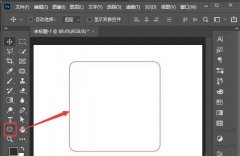
还不会使用ps2021制作双边框效果吗?其实很简单,下面小编就为大家带来了ps2021制作双边框效果方法哦,还不会的朋友赶快来学习学习吧。...
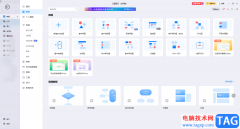
亿图图示是一款非常好用的办公软件,我们可以使用该软件轻松编辑和制作思维导图,流程图,组织结构图等等。如果我们希望在亿图图示中插入图片,小伙伴们知道具体该如何进行操作吗,其...
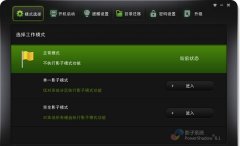
有的用户在使用影子系统(powershadow)后,若想要关闭,该怎么操作呢?小编现在就和大家一起分享关于影子系统(powershadow)关闭的方法,有需要的朋友可以来看看这篇文章哦,相信通过学习本篇教程...